巧用大白鲨(WireShark)抓包,看透网络请求
前段时间,因为同事需要分析数据,所以使用了WireShark,但是呢,小伙子不太知道怎么抓取数据,于是就来询问了一下阿粉,阿粉就手把手的教给他,如何使用WireShark进行抓包分析,在这里也分享给大家。
1.什么是WireShark
WireShark实际上是有前身的,他的前身叫做Ethereal,它就是用于一个网络封包分析软件,也就是我们日常生活中俗称的抓包工具,而它最大的特点就是,能够尽可能多的显示出详细的网络封包资料,WireShark使用WinPCAP作为接口,直接与网卡进行数据报文交换。
2.WireShark下载安装
先把网址给大家放上‘https://www.wireshark.org/’,下载网址在这里,
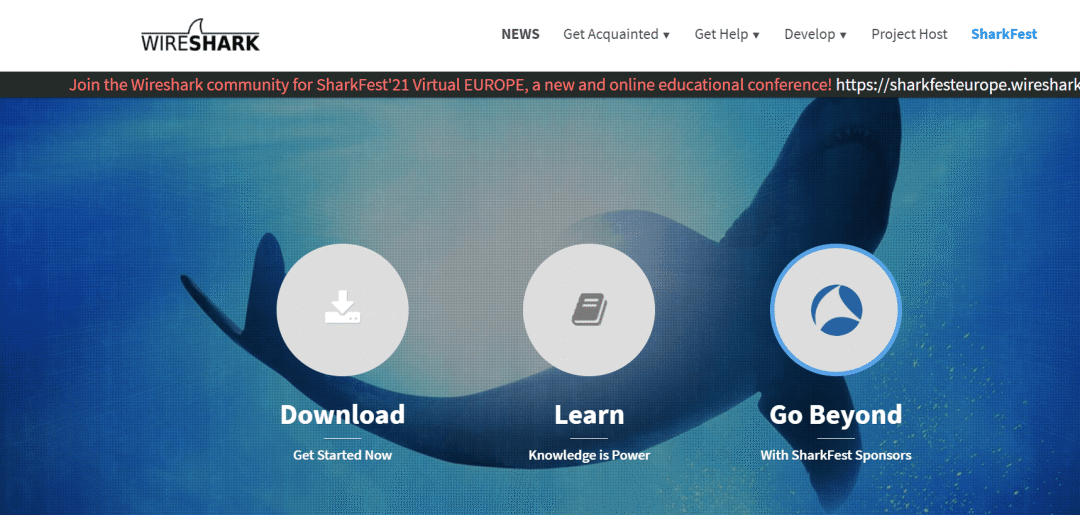
在这里给大家推荐,最好使用你们系统的对应版本,毕竟64位,就是64位,32位就是32位,不同的版本对应不同系统,不要想着兼容,你要知道,一个诡异问题的出现很可能导致你之前做的准备工作都浪费掉了。
大家如果感觉自己下载的慢的,可以在后台回复,抓包,WireShark,获取百度云的下载地址,
下载完成之后,安装,一路Next即可,但是注意,如果你想要切换安装的路径,那么路径最好都是英文的,哪怕你自己不嫌麻烦整个abc,那也比“抓包”两个字好,因为中文路径也是容易出现问题,而不同意被检测出来的。
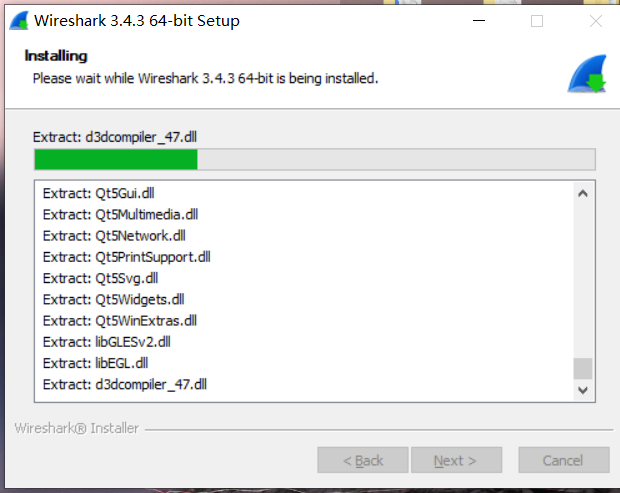
等待安装完成,桌面出现logo即可,那么我们就点开来看看怎么使用的吧。
3.WireShark的使用
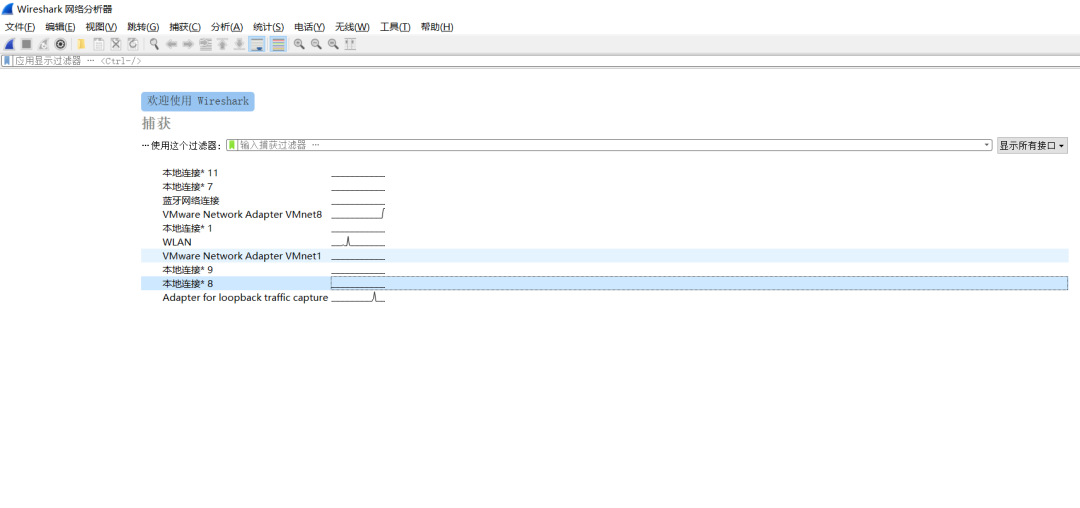
大家从图中就能看出,阿粉用的是笔记本,因为在图中的折线图中出现了波动,剩下都是虚拟网卡里面的内容,就像刚才阿粉说的,WireShark使用的WinPCAP作为接口,直接与网卡进行数据报文的交换,而大家看折线图上的名称,就有阿粉用来玩虚拟机的几个网卡。
找个WLAN试试看?
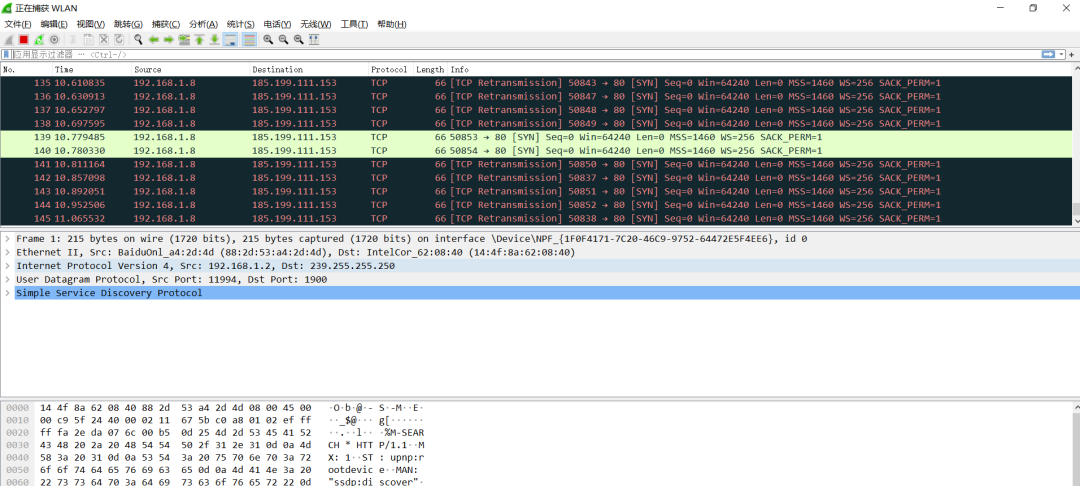
在WLAN的连接中,接口中的数据就会被WireShark成功捕获到,我们来分析一下这个里面都是有什么东西。
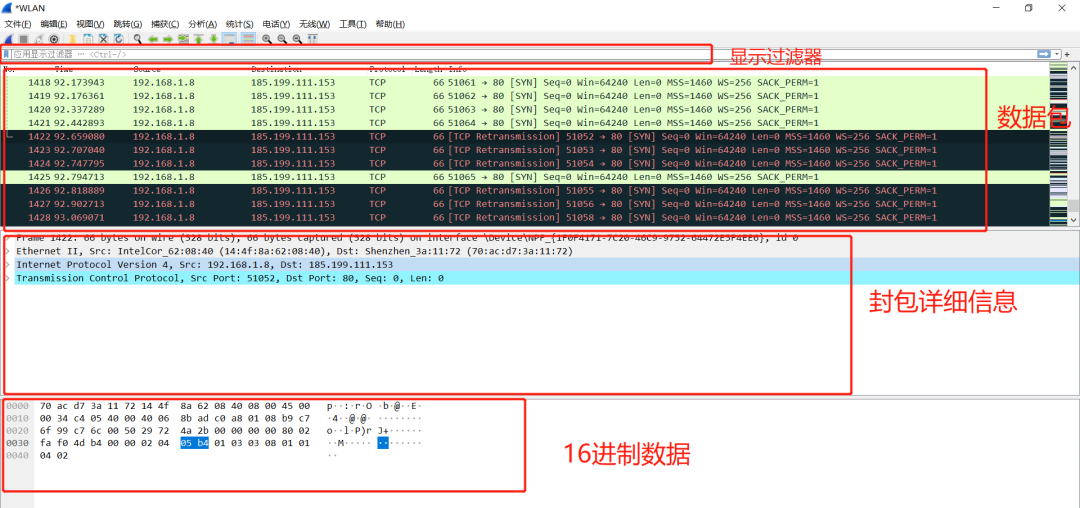
Display Filter(显示过滤器), 用于过滤
Packet List Pane(封包列表), 显示捕获到的封包, 有源地址和目标地址,端口号。颜色不同,代表
Packet Details Pane(封包详细信息), 显示封包中的字段
Dissector Pane(16进制数据)
Miscellanous(地址栏,杂项)
我们在抓包的时候,肯定不能从这一大堆的封包数据中去寻找内容,肯定要进行过滤,大家可以从过滤器上搜索类型。
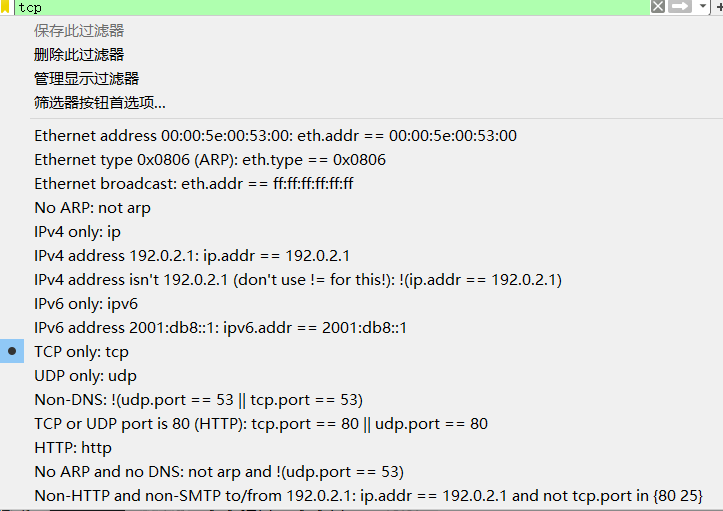
arp 显示所有 ARP 数据包
dns 显示所有 DNS 数据包
ftp 显示所有 FTP 数据包
http 显示所有 HTTP 数据包
ip 显示所有 IPv4 数据包
ipv6 显示所有 IPv6 数据包
tcp 显示所有基于 TCP 的数据包
我们按照HTTP来进行抓包,就像下面这个样子。
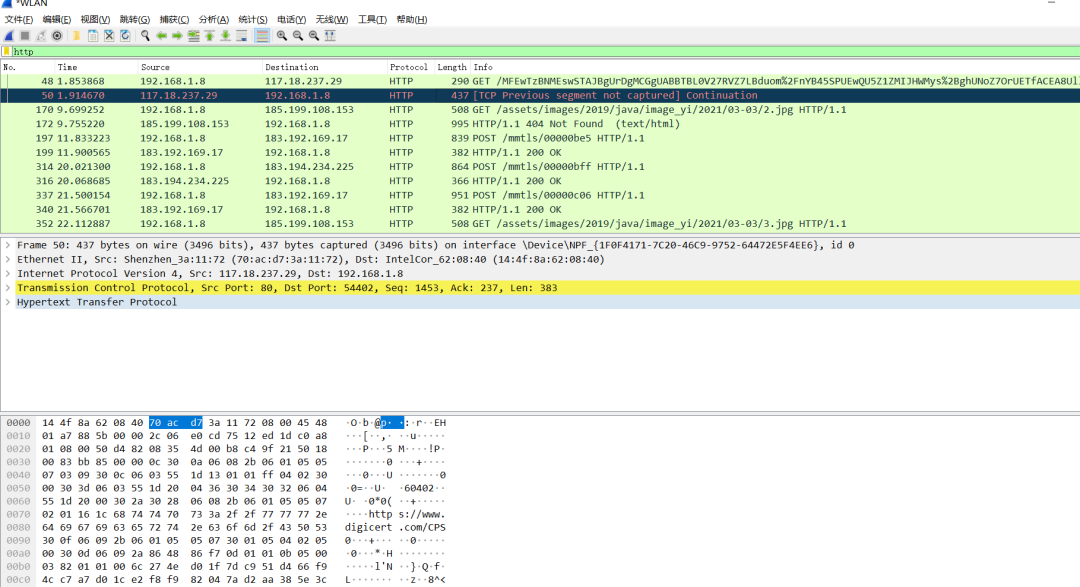
我们看一下封包详细信息里面都有哪些内容。
Frame 物理层的数据帧
Ethernet II 数据链路层以太网帧头部信息
Internet Protocol Version 4 网际层 IP 包头部信息
Transmission Control Protocol 传输层的数据段头部信息
Hypertext Transfer Protocol 应用层的信息,此处是 HTTP 协议
欧呦,Src很有意思呀,shenzhen_3a,还有目标的Mac地址,不错呦。
WireShark最需要学会的内容
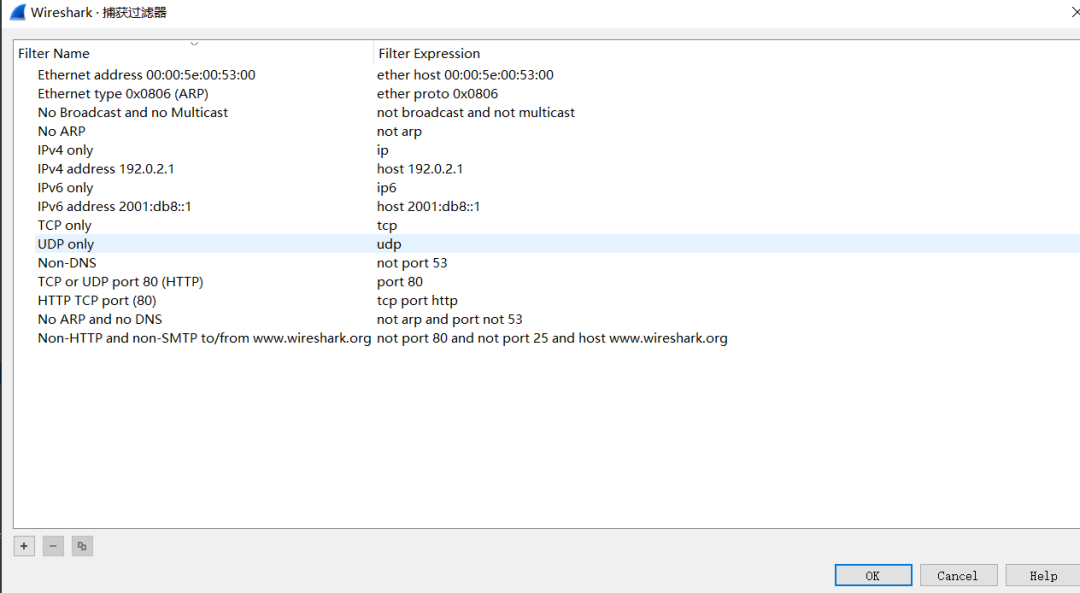
也就是我们过滤器的规则,因为如果你要是对这个规则设置不好,你抓包的时候就不能精准的找到位置,进行分析。
我们总不能输入个HTTP,然后从里面去找吧,要学会效率工作。
比如我们知道IP地址,那么我们就能:
ip.src == 192.168.1.8
我们知道端口号是 8080,那么我们就可以:
tcp.port == 8080
再比如说我们处理HTTP里面的"Get"请求:
http.request.method=="GET" ,POST方法同样。
我们学习到这里,就已经算是能够进行WireShark的抓包行动了,大家有兴趣的可以用WireShark进行抓包分析,来分析之前阿粉所说的TCP的三次握手和四次挥手来进行校验,
地址送上:三次握手和四次挥手到底是个什么鬼东西?
文献参考
《WireShark官网DOC》
PS:公号内回复「Python」即可进入Python 新手学习交流群,一起 100 天计划!
老规矩,兄弟们还记得么,右下角的 “在看” 点一下,如果感觉文章内容不错的话,记得分享朋友圈让更多的人知道!


【神秘礼包获取方式】
